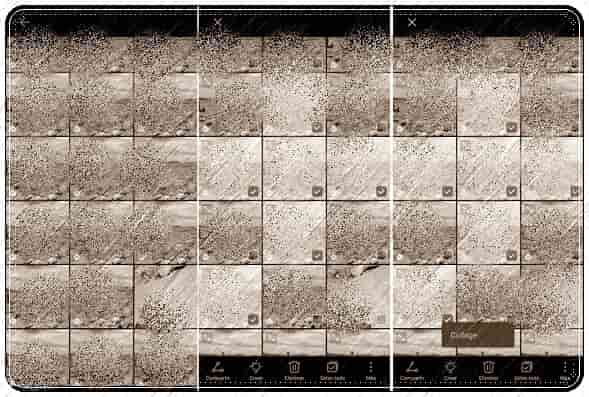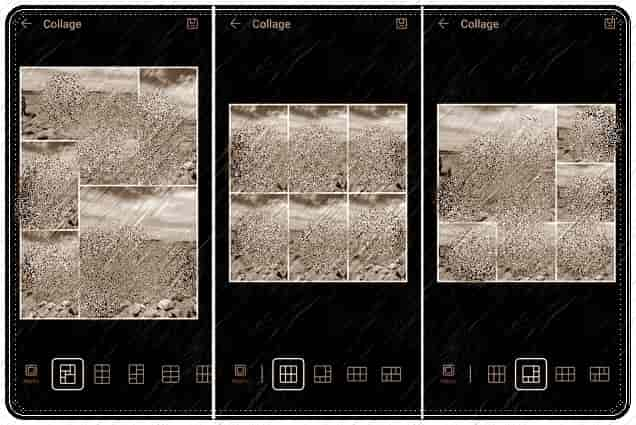Huawei telefonda kolaj yapmak için herhangi bir uygulama yüklemenize gerek yok. Galerinizdeki fotoğraflardan birçoğunu seçip kolaylıkla Huawei telefonda kolaj oluşturabilirsiniz.
Kolaj, farklı görüntülerin bir tuval veya kağıda yapıştırılmasından oluşan çok eski bir tekniktir.
Huawei kolaj özelliğini kullanarak, cep telefonu galerinizde bulunan birden fazla fotoğrafı tek bir fotoğrafta birleştirebilir, daha kolay paylaşım yapabilirsiniz.
Üstelik kolaj yapma tamamen ücretsiz!
Huawei Telefonda Kolaj Nasıl Yapılır?
- Galeriye girin
- Resimleri seçin
- Kolaj şablonunu seçin
- Huawei telefonda kolaj yapma işlemini bitirin
Galeriye girin
Bir Huawei cep telefonunda kolaj oluşturmak için yapmamız gereken ilk şey fotoğraf galerisine girmek.
Galeriye girdikten sonra, WhatsApp tarafından alınan veya bizim tarafımızdan kamerayla çekilmiş görüntüler olabileceğinden, görüntülerin bulunduğu klasörü seçmemiz gerekecek.
Her durumda, tam olarak nerede olduklarına dair şüphelerimiz olması durumunda her zaman “Tüm fotoğraflar” klasörünü seçebiliriz.
Resimleri seçin
Bir sonraki adım, çoklu seçicinin etkinleştirilmesi için parmağınızı bir görüntü üzerinde tutmaktır.
Artık kolaja eklemek istediğimiz görselleri işaretleyebiliriz.
Galerideki resimlerden 2 ila 9 resim arasından seçim yapabiliriz. Kolaj yapılacak resimleri işaretledikten sonra, “Oluştur” simgesine tıklamamız gerekecek. Bunu yaparken üzerine basmamız gereken “Kolaj ![]() ” seçeneğini göreceğiz.
” seçeneğini göreceğiz.
Kolaj şablonunu seçin
Şimdi sistemin resimlerimizle kolajı otomatik olarak oluşturduğu ekrana geçeceğiz.
Telefon, 52 temel ve 29 estetik şablon arasından en uygun şablonu önerecek ve düzeni otomatik olarak optimize edecektir.
Şablonu değiştirebilir ve hatta nihai sonucu çevreleyen çerçeveyi ekleyebilir veya kaldırabiliriz.
Huawei telefonda kolaj yapma işlemini bitirin
Bitirdikten sonra, sadece sağ üstteki Kaydet ![]() simgesine tıklamamız gerekecek.
simgesine tıklamamız gerekecek.
Tüm fotoğraflarla oluşturulan görüntü, doğrudan diğer fotoğraflarla birlikte saklandığı galerimize gidecektir.
Kaydedilen kolajı görüntülemek için bölümüne gidin.
- Huawei Ekran Kaydı Nasıl Yapılır?
- Huawei Telefonda Ses Kaydı Nasıl Yapılır?
- Huawei Telefonu Hızlandırmak İçin Yapılacaklar!
Huawei telefonda kolaj yapmak bu kadar kolay.
Huawei telefonda kolaj ücretsiz mi?
Huawei telefonda kolaj yapmak tamamen ücretsizdir. Galeri uygulaması içinde yerleşik kolay özelliği bulunur.
Huawei telefonda kaç fotoğraf ile kolaj yapabilirim?
Huawei telefonda kolaj yapabilmek için Galerideki resimlerden 2 ila 9 resim arasından seçim yapabiliriz.
Kolaj yapmak için hangi boyutlarda fotoğraf kullanabilirim?
Huawei telefonunuzda kolaj yaparken, kullanabileceğiniz fotoğraf boyutlarına sınırlama yoktur. Ancak, kolajınızın daha estetik görünmesi için fotoğraflarınızın aynı boyutta olmasını öneririz.